Über die Jahre können sich sehr viele Links zu Webseiten in den Lesezeichen und Leselisten in Safari ansammeln. Wenn man nicht gerade jeden Link fein säuberlich in Ordner sortiert hat, kann die Suche nach der entsprechenden Seite ein Graus werden. Glücklicherweise hat Apple mit iOS 10 nachgebessert und erlaubt nun die einfache Suche.
So durchsuchen Sie schnell Lesezeichen & Leselisten in Safari
Öffnen Sie dazu die Safari-App auf Ihrem iPhone oder iPad. Am unteren Bildschirmrand sehen Sie das Buch-Symbol. Tippen Sie einmal darauf. Schon sehen Sie die Lesezeichen. Sie können natürlich auch auf das Brillen-Symbol tippen, um die Leseliste aufzurufen. Das Durchsuchen funktioniert in beiden Reitern gleich. Mit einem leichten Fingerwisch nach unten kommt die neue Suchleiste zum Vorschein, mit der Sie Lesezeichen suchen & finden können.
Tippen Sie einfach den Namen der Webseite oder einen Teil des Seitentitels ein, die Sie aufrufen möchten, also beispielsweise „Mac Life“. Ein Tipp auf das entsprechende Suchergebnis führt Sie dann direkt zur gewünschten Webseite – ganz ohne langes Suchen.
Viele weitere Tricks rund um iPhone, iPad und Mac finden Sie in der grundlegend überarbeiteten und laufend aktualisierten Version unserer Pocket Academy, die kostenlos im App Store zum Download bereitsteht.

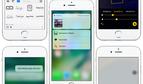
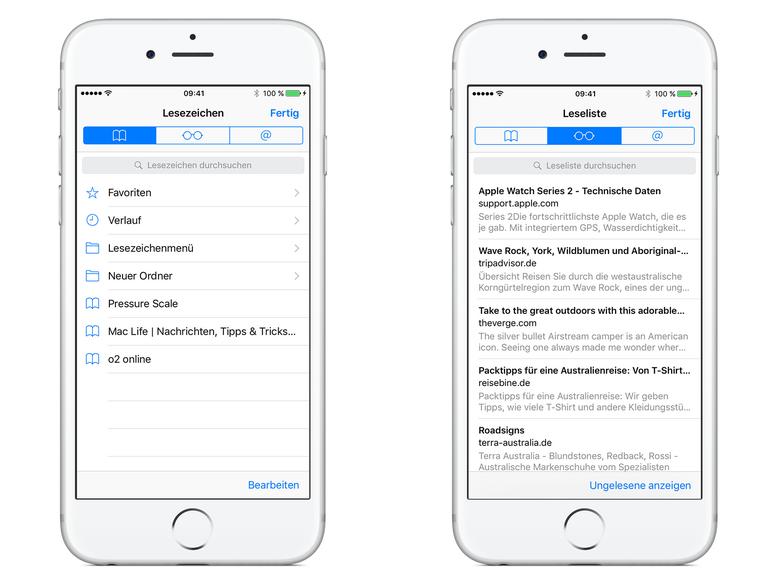

Diskutiere mit!
Hier kannst du den Artikel "iOS 10: So schnell durchsuchen Sie Lesezeichen & Leselisten in Safari" kommentieren. Melde dich einfach mit deinem maclife.de-Account an oder fülle die unten stehenden Felder aus.
Merkwürdig. Das funktioniert nur bei meinem MBP, aber nicht im iPad oder iPhone. Muss ich dazu eine Einstellung vornehmen?
Das scheint ein Bug zu sein. Bei einem anderen User funktioniert es auch nur in der Leseliste, aber nicht in LZ, die in Ordnern steckt.